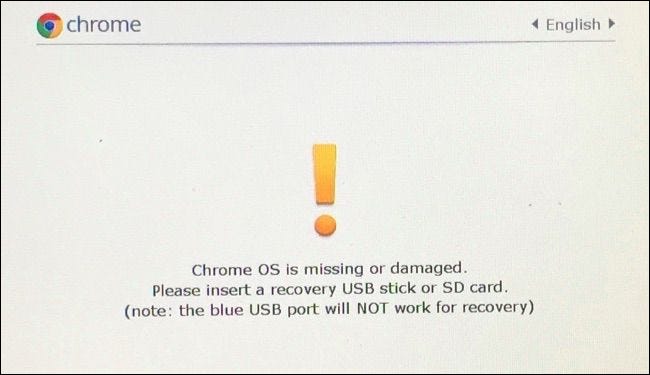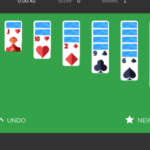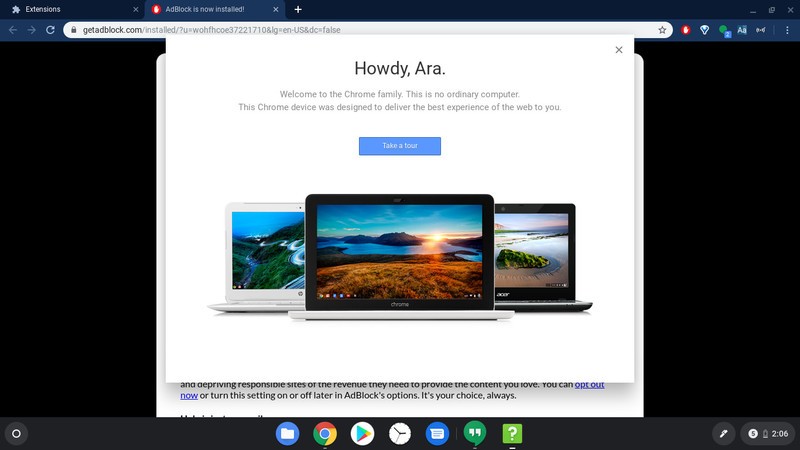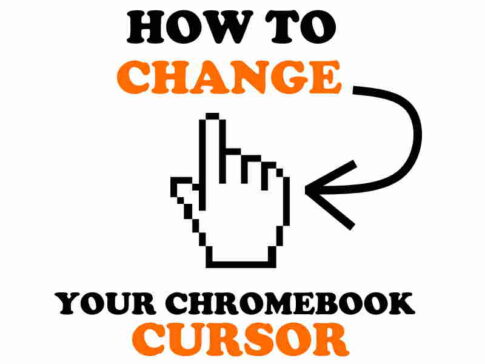Chromebooksは、ほとんどの場合、エラーがないことが広く知られています。これらは、WindowsやmacOSのような通常のオペレーティングシステムを実行しません。どちらも、面倒なシステム関連の問題が発生した後、修正するのに非常にイライラする可能性があります。ここでの感謝は、安定性、速度、そして何よりも重要なセキュリティという基本原則に基づいて構築されたChromeOSに感謝します。
もちろん、 Chromebookのセキュリティを最大化する方法はたくさんありますが、それでもChromeOSの確立された保護対策をスキップすることはできません。それは後者の全体的な印象に対処することであり、何かがひどくうまくいかないときに強調することではありません。これは、デバイスが起動せず、このメッセージが繰り返し表示される「Chrome OSが見つからないか破損している」という問題など、オペレーティングシステムでいくつかのエラーが発生する可能性があるためです。
幸いなことに、いくつかの手順を実行する必要がある問題の比較的簡単な修正があり、あなたは黄金になります。「ChromeOSが見つからないか破損している」という問題を期限内に修正できるように、わかりやすい方法でプロセスをご案内します。それで、これ以上の雑談なしで、このガイドに飛び込みましょう。
Contents
「ChromeOSが存在しないか破損しています 」の原因は??
前に繰り返したように、Chromebookは複雑なプロセスの制約から免除されています。プロセスが少なければ少ないほど、オペレーティングシステムでエラーが発生する可能性は低くなります。ただし、「Chrome OSが見つからないか破損している」という問題に要約すると、デバイス自体に頼ることができます。
ChromebookでChromeOSを正しく起動する際に問題が発生した場合は、画面に「ChromeOSが見つからないか破損しています」と表示される可能性があります。これは、開発者側からリリースされたシステムアップデートの誤り、またはデバイスが誤ってダウンロードしたことが原因で発生する可能性があります。
このエラーは、起動画面に表示されるか、Chromebookを使用しているときにランダムに表示される可能性があります。後者の場合、修正は少し簡単になる可能性があります。これについては、次のセクションで説明します。一方、この問題はスリープを失うことはなく、すばやく再インストールする必要があります。それでは、そのすべてに取り掛かりましょう。
「ChromeOSが見つからないか破損している」を修正する方法
「ChromeOSが見つからないか破損しています」エラーの修正がいくつかあります。以下では、基本から上級の順にすべてについて説明します。
最良の結果を得るには、指示に従って必ずそれらに従ってください。
修正方法1:Chromebookをハードリセット
通常のChromebookの再起動とは別に、Chromebookをハードリセットする方法があります。これには、実行中のプロセスに関係なく、マシンを迅速にシャットダウンすることが含まれます。ハードリセットを実行するもう1つの利点は、デバイスのハードウェアセクションも更新されるため、想像力を駆使して適切に再起動できることです。
したがって、再起動を実行するには、「電源」キーと「更新」キーを同時に押す必要があります。後者は、開いたタブの左上隅にあるChromeブラウザの[再読み込み]ボタンと同様に、一端に矢印が付いた半円のような形をしています。次のスクリーンショットをチェックして、押す必要のあるキーを確認してください。
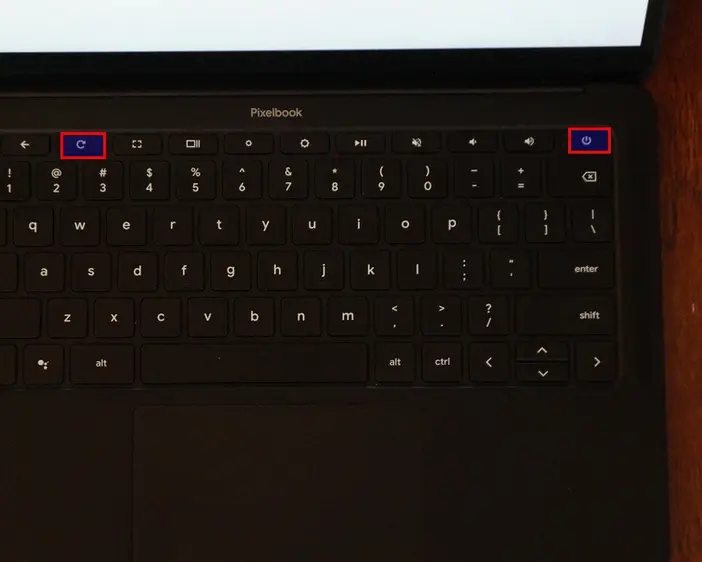
ハードリセットのキーの組み合わせ
ハードリセットを実行すると、Chromebookはすぐに起動します。それは、そこから先の真実の瞬間に他なりません。「ChromeOSが見つからないか破損しています」という問題が続く場合は、デバイスの電源を入れ直した直後にエラー画面が表示されます。そうでない場合でも、Chromebookを中断することなく使用できます。
ハードリセットを実行しても問題が解決しない場合は、次の修正を読み続けてください。
修正方法2:Chromebookをパワーウォッシュ
「Powerwash」は、ChromeOSのファクトリリセットを表すGoogleの方法です。知らない人のために、工場出荷時のリセットは、ローカルに存在するすべてのファイルを消去し、設定されたすべてのシステム設定を削除し、ソフトウェアの観点から、デバイスのオリジナリティを最初に購入したときの状態に復元します。ただし、これはChromebookを使用できる場合にのみ可能です。一部のユーザーは起動画面を通過できないため、この修正は適用されません。
デバイスの使用中にこのエラーが発生した場合は、Powerwashを実行して、問題が解決するかどうかを確認することをお勧めします。これを行うには、「設定」領域に移動し、「詳細」セクションにカーソルを合わせて、「設定のリセット」をクリックする必要があります。これにより、「Powerwash」機能に直接アクセスできます。それをクリックし、画面の指示に従ってChromebookをリセットします。
- ここで言及する価値があるのは、ChromebookをPowerwashingすると、ローカルに保存されているすべてのファイルが削除されるということです。したがって、潜在的な事故を回避するために、事前にクラウドストレージソリューションを設定しておく必要があります。
Chromebookのパワーウォッシュの手順全体については、こちらの記事の1つで説明しています。詳細な説明が必要な場合は、ぜひチェックしてください。逆に、Chromebookを使用してPowerwashを実行できない場合、またはこれらすべてを実行しても問題の解決に役立たない場合は、選択肢が1つしか残っていないのではないかと思います。幸いなことに、このオプションは「ChromeOSが見つからないか破損しています」というエラーの確実な修正です。
修正方法3:ChromeOSを回復する
上記の基本的なトラブルシューティング手順を除外したが、いずれも成果を上げていない場合は、このエラーが保証する実際の修正に取り掛かるときが来ました。まず、専用ツールを使用してChromebookリカバリイメージを作成し、Chromebookのファームウェアを再フラッシュして、新品同様にする必要があります。これはほとんど複雑ではなく、いくつかの非常に詳細な手順を提供します。すぐにデバイスを稼働させることができます。
始める前に、このプロセスに必要なアイテムは次のとおりです。
- Windows PC
- 少なくとも8GBの空き容量があるUSB
以下はここからそれを取るつもりです。
【設定の手順】
- 別のPC、できればWindows 10または11デバイスを入手して、ChromeウェブストアからChromebookリカバリユーティリティをダウンロードします。このリンクを使用して、Webストアのアプリページに直接アクセスし、PCにダウンロードします。
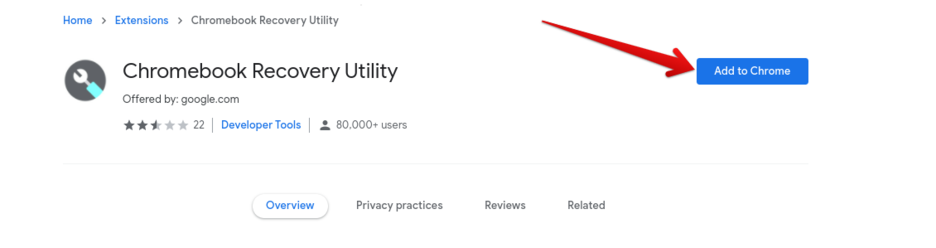
ChromebookRecoveryUtility拡張機能のインストール
2.インストールの確認を求めるプロンプトが表示されます。次に[アプリを追加]をクリックして、Chromebookリカバリユーティリティをインストールします。PCに拡張機能をインストールしたら、それを起動してChromeOSリカバリイメージを作成します。拡張機能が起動したらすぐに次のステップに進むには、[開始]を選択します。
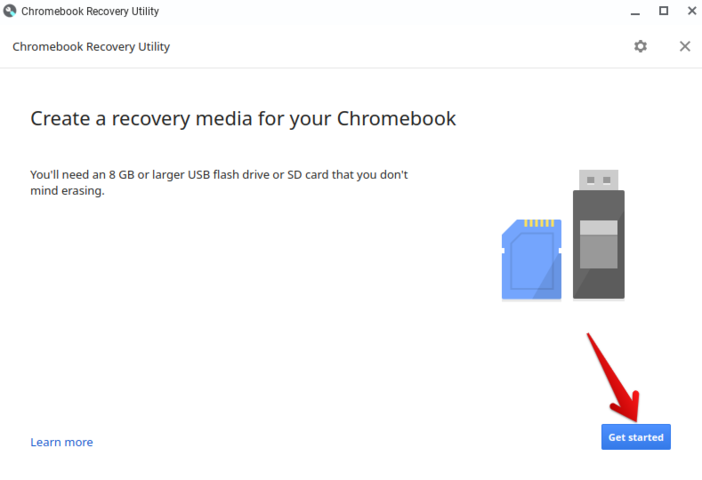
Chromebookリカバリユーティリティの使用を開始する
3.この手順では、Chromebookのモデル番号を入力する必要があります。システムがモデル番号を自動的に検出するため、Chromebookでこれを実行していれば、作業ははるかに簡単になります。ここではそうではないので、これを個別に把握する必要があります。Chromebookを裏返して、モデル番号がどこかに書かれているかどうかを確認します。デバイスのこのパラメータをオンラインで探すこともできます。取得したら、この3番目のステップで番号を慎重に入力します。ツールはデバイスを識別するのに少し時間がかかります。識別されたらすぐに、[続行]をクリックして先に進むことができます。
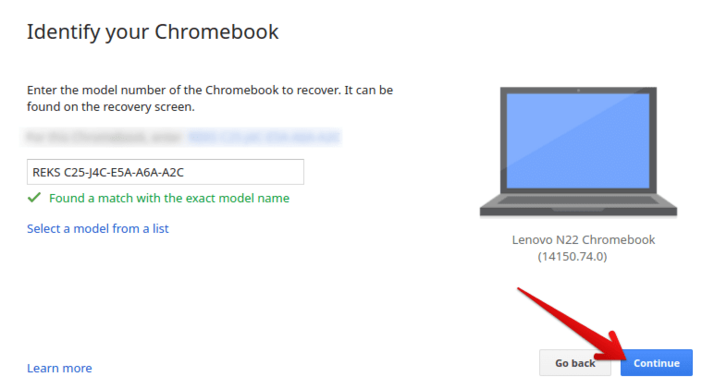
Chromebookのモデル番号を入力する
4.次のステップでは、外部USBドライブをPCに挿入して、システムがそれを検出し、プロセスを進めることができるようにする必要があります。したがって、1つを正しく接続し、ドロップダウンメニューから選択して、[続行]をクリックして次のステップに進みます。このUSBから重要なファイルまたはドキュメントをクリアしたことを確認してください。ここで終了すると、ドライブに存在するすべてのものが消去されます。さらに、USBには少なくとも8GBの空き容量が必要です。
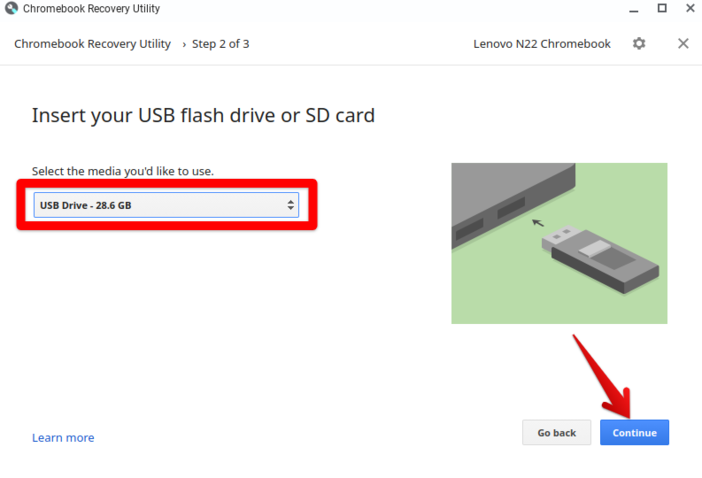
USBドライブの挿入
5.このステップでは、ChromeOSのリカバリイメージを作成します。このページでは、USB上のすべてのデータとパーティションが今後消去されることも警告されます。「今すぐ作成」をクリックして、リカバリイメージの作成プロセスを開始します。
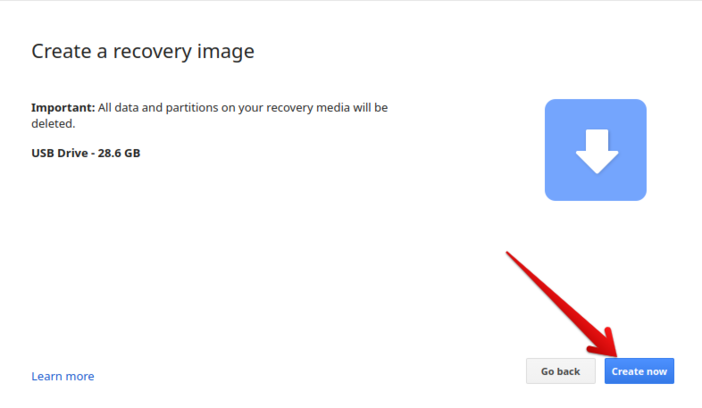
リカバリイメージの作成
6.プロセスが完了するまでに1〜2分かかります。ただし、その場合は、[完了]をクリックするだけで、リカバリメディアの準備が整います。これで、USBドライブを安全に取り出すことができます。
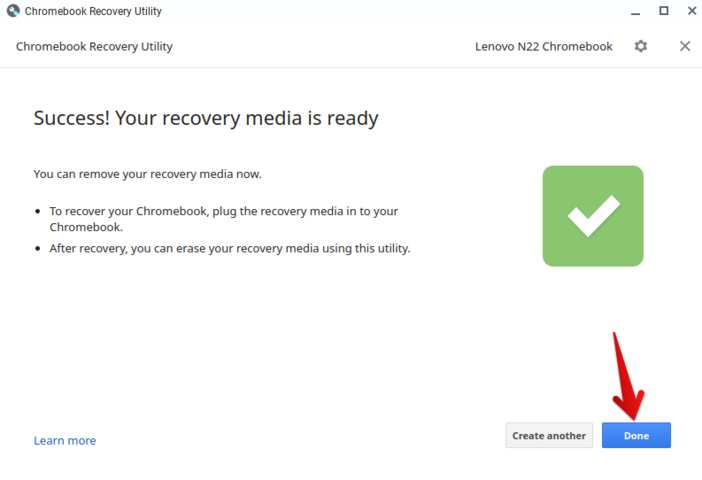
リカバリメディアの作成が完了しました
7. USBでリカバリイメージの準備ができたら、故障したChromebookを使用する必要があります。USBドライブを取り出してデバイスに挿入し、次のステップに進みます。これは、「ChromeOSが見つからないか破損しています」画面で行うことができます。
8.デバイスをリカバリモードで起動し、ChromebookへのChrome OSのインストールを開始するには、3つのキーを押す必要があります。これらの3つのキーは、「Esc」、「Refresh」、および「Power」です。このキーの組み合わせにより、Chromebookを目的の場所に移動できます。
9.デバイスが起動するとすぐに、「デバイスを回復しようとしています。まず、電源に接続されていることを確認してください。」このプロセスはここで独自に発生するため、この手順の後に何もする必要はありません。
10.インストールが進行し、その後完了すると、Chromebookが自動的に起動し、「ようこそ」画面が表示されます。ここで、デバイスを初期化し、起動時のクレデンシャルを入力して、Chromebookの使用を再開します。
これは、「ChromeOSが見つからないか破損しています」というエラーを修正することです。その最後のステップの後、以前と同じようにChromebookを自由に使い始めることができます。指示どおりの手順を実行した場合、問題が発生する可能性はわずかです。
Chromebookをより安全に便利に利用したいならVPNがおすすめな理由

Chromebookは値段も安価で動作も快適と作業用パソコンとしては、かなり優れておりますが利用している段階で気になる点が2点ございました。
- ファイルのダウンロードがブロックされる。
- HTTPサイトに接続できない
上記2点の問題点を解説します。
ファイルのダウンロードがブロックされる

作業中にサイトからファイルをダウンロードする際に上記のような【不正なファイルのためファイルをブロックしました】と頻繁に表示されます。
これがかなり面倒で明らかに危険なファイルではないはずの
[PDF資料をまとめたZIP]
[仕事で使用するフリーツール]
なども跳ねられることも頻繁で正直ストレスがたまります・・・
通常のWindowsパソコンやMACであればブロックされる頻度はかなり少ないですが、後で後述する理由が原因でChromebookの場合1日に何回もこのような事態が発生します。
HTTPサイトに接続されない

また【HTTPサイトにアクセスしても表示されない】問題もあります。
インターネット上でWebページを閲覧するとき、URLの上部に「http」や「https」で始まっていますが「データが暗号化されていないhttp」の場合自動的にブロックされてしまいます。

↑上の画像のようにHTTPの場合はセキュリティ警告が表示
最近では「https」に移行しているサイトも増えてはいますが、まだまだ「http」サイトが多い現状で仕事上情報を集めたい際に苦労しています。
上記の2点の問題を解決する方法を調べた結果【VPN】を適応することで解決致しました!
なぜChromebookにVPNが必要なのか???
なぜ上記のような問題がVPNで解決するのか?
「実はChromebookで標準で搭載されているセキュリティが強固すぎる+セキュリティ機能をオフができないため回避するにはWEB通信時のネット回線を変更する」
必要があることが判明!!!

https://www.cman.jp/network/term/vpn/
通常であればセキュリティソフトなどを手動でインストールを行い、問題がある場合は一時的にオフするなどで[ブロック問題]を解決できるのだが、Chromebookはデフォルトでセキュリティソフトが搭載されているような物なので外すことが出来ない。
そこで活躍するのがVPN!!!
VPNとは??
「Virtual Private Network」の略。
簡単に言うと仮想の「専用回線」を使って、インターネットを利用することができます。
IPアドレスを自由に変更することができるので匿名性が向上します。
無料のサービスもありますが、回線品質が悪く速度が遅い問題があります。
そのため、回線品質が良い「NordVPN」等が人気です。

↑こんな感じで各国にあるサーバーをワンクリックで使用できるので匿名性は抜群!
VPNを使うとChromebook経由の回線ではないという扱いになるため上記のような理不尽なブロック祭りから開放されるというわけだ!!!
VPNを利用することで得られるその他のメリット!!
更にVPNはもともとセキュリティ強化のためのツールなので様々な利点あり。
- 個人情報の流出阻止の強化
- 海外サーバに繋げて外国在住の限定の動画視聴
- 海外のゲームを格安で購入できる
- 通信が高速化する
など仕事でもプライベートでも役に立つ機能が多く、Chromebookを快適かつ安全に使用したいのであれば割と導入必須のツールといっても過言ではありません。
ChromebookにおすすめVPNはNORDVPN!
といってもVPN会社は日本・海外含めると何百社も存在しており、正直どのような基準でVPNを選べばいいか悩ましいと思っている方も多いのではないでしょうか??
個人的に色々試した結果絶対選んではいけないVPNの条件は以下の3項目
【完全無料を謳うVPN】
他社が有料で展開しているサービスが無料で提供できるはずがない。たいてい利用者の個人情報を盗み出して売買しているケースが多数(一部研究目的など例外あり)
【日本で運営しているVPN】
VPNは海外に多数のサーバーを持つことで安定性が増す。日本運営のVPNはサーバー数が非常に少なく速度が遅いなど実用性に乏しい
【運営歴が浅すぎるVPN】
運営歴が短いVPNは個人情報をハッキングされ情報流出などの危険性が高い。長年運営を行い目立った不祥事を起こしていない会社が望ましい
この3項目に一つでも該当するものがあるVPNは地雷確定なのでおすすめしません(立証済み)

以上の条件に当てはまらない中でおすすめなのが【NordVPN】
ダウンロード・操作履歴が残らない
料金が安い・返金制度
やましいことしていないなら保存されていても特に問題ないのでは??と思いがちですが通常のVPNはサーバー利用の履歴などが保存されるのでもし本体サーバーにハッキングされたら個人情報が流出する危険性があります。
実際にVPN会社本元のサーバーがハッキングされて個人情報が流出したことも・・・
ただNordVPNに関してはそもそも個人情報を残さないので仮にハッキングされたとしても警察や政府・ハッカーに個人履歴が渡ることがないです。
一月分無料お試しでどんな理由でも100%返金保証付き!!

また月額に掛かる料金は高品質であるにも関わらず低価格なのも嬉しいところ。
有名VPNのExpressVPNは最安で$8.32(約900円)なのに比べ、NordVPNは約495円と半値近く違うので毎月のコストが掛かりません。
| 1ヶ月プラン | 6ヶ月プラン | 1年プラン | 2年プラン | |
| ExpressVPN | 月額1500円 | $月額1000円 | 月額900円 | |
| NordVPN | 月額1434円 | 月額590円 | 月額495円 |
更に【契約期間30日なら100%保証の制度】付きなので気に入らなかったり、自分の環境ではうまく動作しないなどどのような理由でも返金保証が適応されるので安心!!
⇒30日間無料のNordVPNををお試ししたい方はこちらから!!
まとめ
Chromebookは、安定性に関しては一流です。
さらに、これらのデバイスは、信頼性に基づいて素晴らしいパフォーマンスレベルを提供します。そのため、 ASUS Chromebook Flip CX9のようなものをお持ちの場合は、生産性が低下し、生産性が低下している日々に別れを告げることができます。
とは言うものの、一部のユーザーは、デバイスの邪魔をして「Chrome OSが見つからないか、破損しています」というエラーを引き起こしました。これにより、デバイスが使用できなくなり、迅速な修正が必要になります。
幸いなことに、「Chrome OSが見つからないか破損しています」というエラーは、3つの方法で修正できます。そのうちの2つは非常に簡単ですが、リカバリイメージの作成を使用する3番目のオプションは比較的時間がかかりますが、それでも難しくはありません。手元にある問題を解決し、Chromebookを効果的に使用できるようにするために知っておくべきことはすべて説明しました。最良の結果を得るには、上記のガイドに従ってすべてに従うようにしてください。
また先程紹介したNordVPNを利用することで【Chromebookの煩わしい仕様回避+セキュリティ強化】にもつながるので気になった方は導入してみてはいかがでしょうか??
金額的にもセキュリティソフトよりも安く、気に入らなければ返金保証ありといたせりつくせりの内容なのでおすすめです!!